Modalità Offline
Sommario
Con la GSuite, o se vogliamo con Drive, è possibile lavorare su Documenti, Fogli e Presentazioni in modalità Offline, vale a dire che si può lavorare anche senza connessione di rete.
Questo non significa accendere il computer ed iniziare a lavorare senza essersi prima connessi. I file, per sfruttare la funzione offline, devono essere aperti e pronti per essere modificati dopo l’avvenuta connessione alla rete.
Ma cosa succede se stai lavorando sul tuo documento, e la connessione dovesse interrompersi? Ecco che in questo caso la modalità offline mostra tutta la sua importanza perché consente di continuare a lavorare sul file senza interruzioni e senza il timore che i contenuti siano persi,
Il contenuto aggiunto durante l’interruzione della linea, viene temporaneamente salvato sul dispositivo utilizzato. Quando la connessione si riattiva, il documento con tutte le variazioni fatte offline, viene in automatico sincronizzato con il file archiviato su Drive, e tutto questa senza che tu debba fare nulla.
La modalità Offline è utile anche per chi lavora a consumo. Chi lavora utilizzando un dispositivo come router, dopo essersi connesso e aperto il file, può disconnettersi, lavorare sul file e una volta terminato il lavoro, può riconnettersi alla rete per aggiornare il file su Drive, con un evidente risparmio di banda.
Impostare Google Drive per l’offline
Se sei un utente che deve solo modificare i file, non devi fare nulla. Se invece sei il proprietario del Drive e vuoi consentire la modifica dei file anche offline, la prima cosa da fare è accedere alla pagina di Google Drive, dove sono elencati documenti e cartelle. Se necessario esegui il login, poi fai click sull’icona con l’ingranaggio in alto a destra e fai click sulla voce Impostazioni.

Tra le opzioni di configurare sotto la voce Generali trovi l’indicazione Offline. Attiva l’opzione e clicca su Fine. Da questo momento è attiva la sincronizzazione dei documenti gestiti dalla GSuite ed è possibile lavorare sui nostri documenti anche offline. L’attivazione e la disattivazione della modalità offline richiedono la connessione a Internet.
Cosa serve per utilizzare la funzione offline
Per utilizzare la funzione Offline servono:
- il browser Chrome;
- attivare la funzione sul file;
- installare l’estensione per i documenti Offline;
- non adoperare la modalità di navigazione privata;
L’unica attenzione che l’utente del dominio @preveronline.it deve fare è l’uso del browser Chrome. L’estensione per l’uso della modalità offline è installata per tutti gli utenti del domino.
Pertanto chi deve condividere un file con altri utenti e desidera rendere disponibile la modalità offline per gli utenti che devono modificare i contenuti deve solo attivare questa funzione sul documento o sui documenti.
Come attivare la funzione Offline
La procedura per rendere disponibile la funzione offline è molto semplice:
- seleziona il file. Per selezionare più file premi Shift + Ctrl quando fai click su altri file. Command su Mac.
- fa click sul pulsante 3 puntini;
- sposta il selettore verso destra. Qando diventa blu, la funzione è attiva.
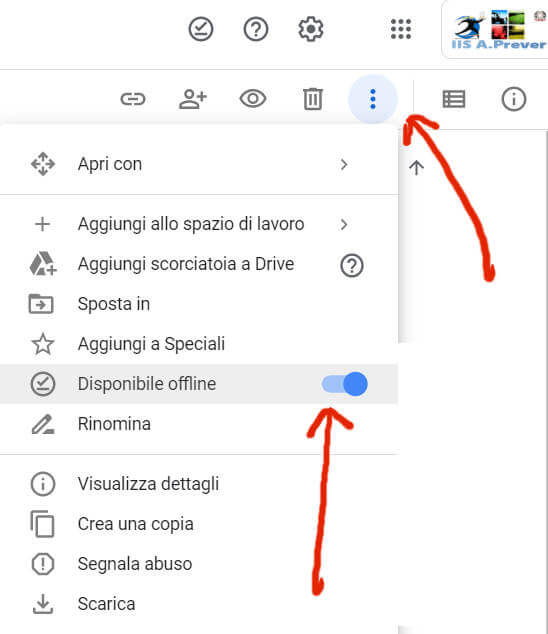
I file resi disponibili Offline presentano alla destra del nome un’icona di spunta.
L’utente che deve modificare il file deve solo aprirlo e iniziare a lavorare come di solito. Se dovesse mancare la connessione, la prima volta compaiono due messaggi:
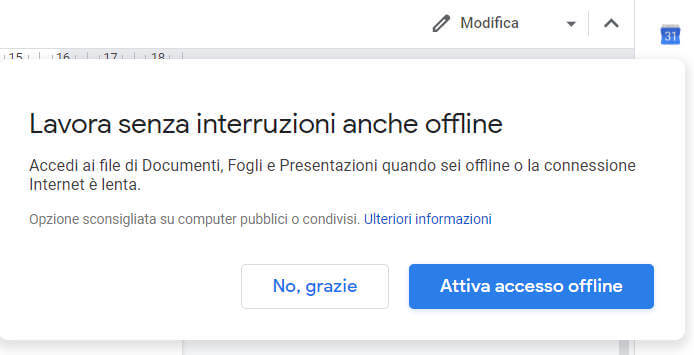

Quando la connessione torna disponibile, il documento su drive si aggiorna in automatico senza che si debba fare nulla. Le volte successive i messaggi non vengono più mostrati
Per sicurezza di funzionamento verificate che sul vostro browser sia attiva anche la sincronizzazione.

Conclusione
Se hai suggerimenti o consigli sull’uso della modalità offline, puoi farceli sapere utilizzando il modulo dei commenti che trovi qui sotto.


